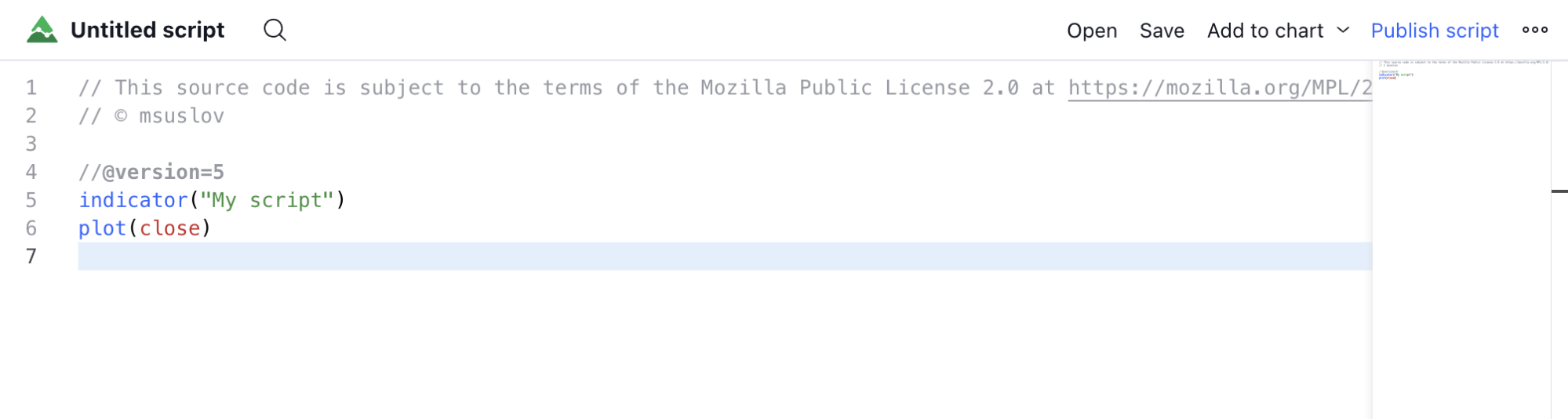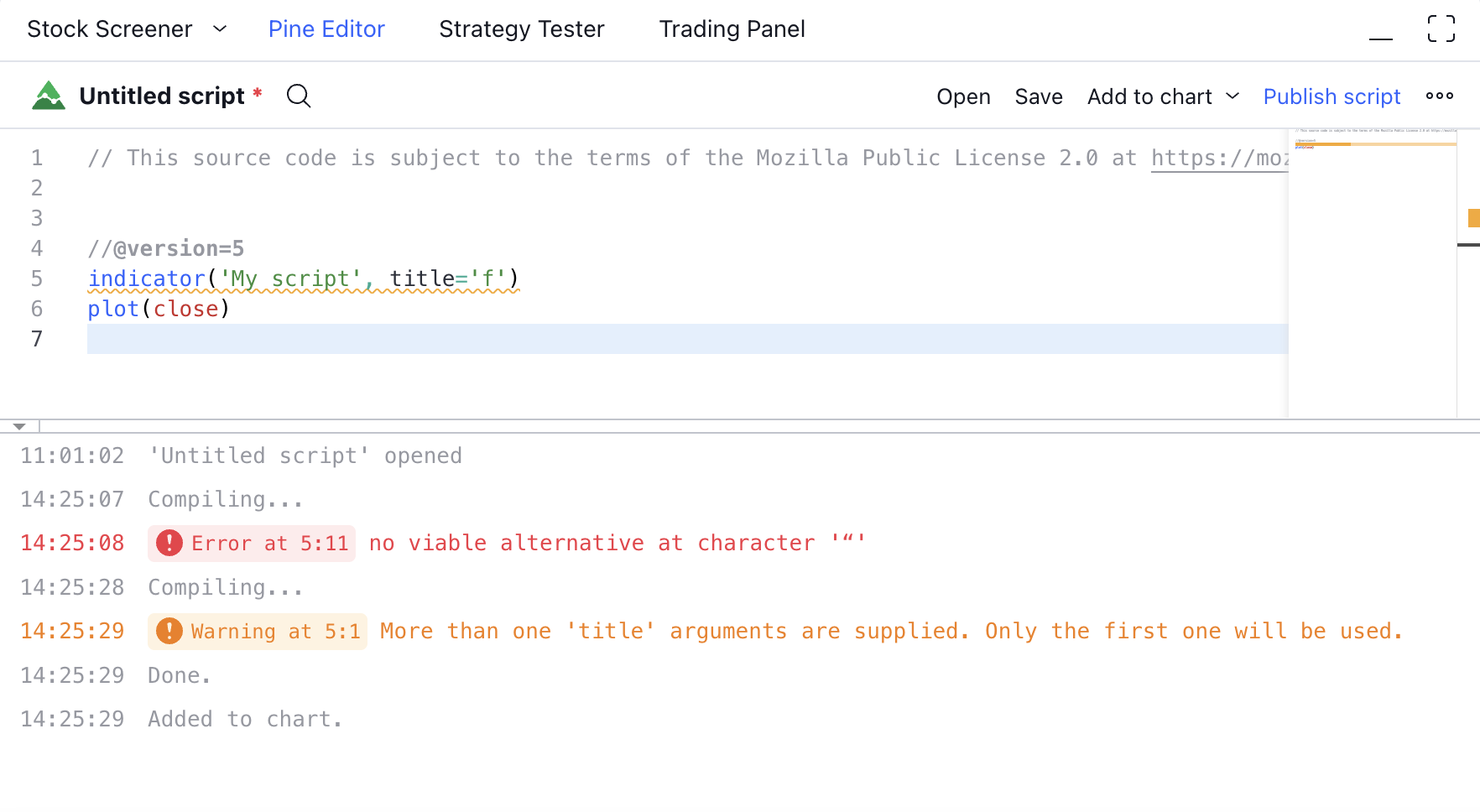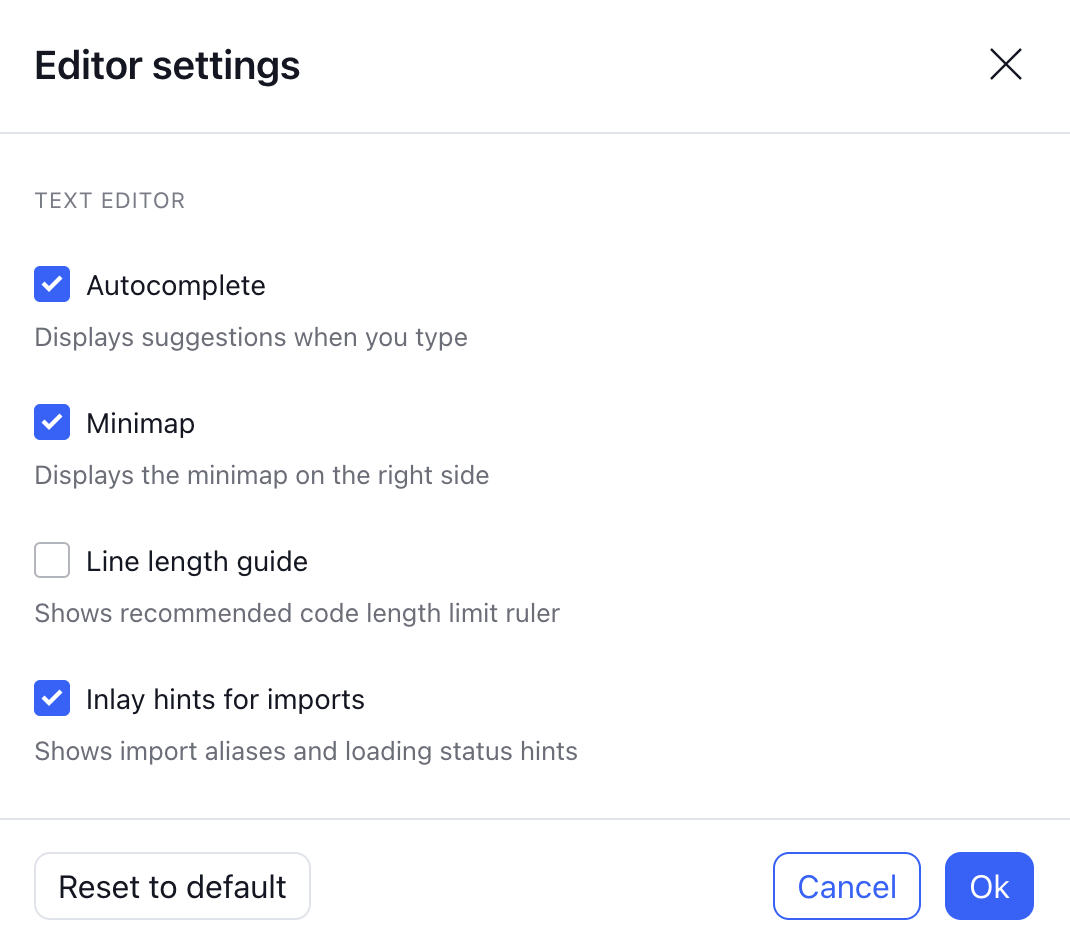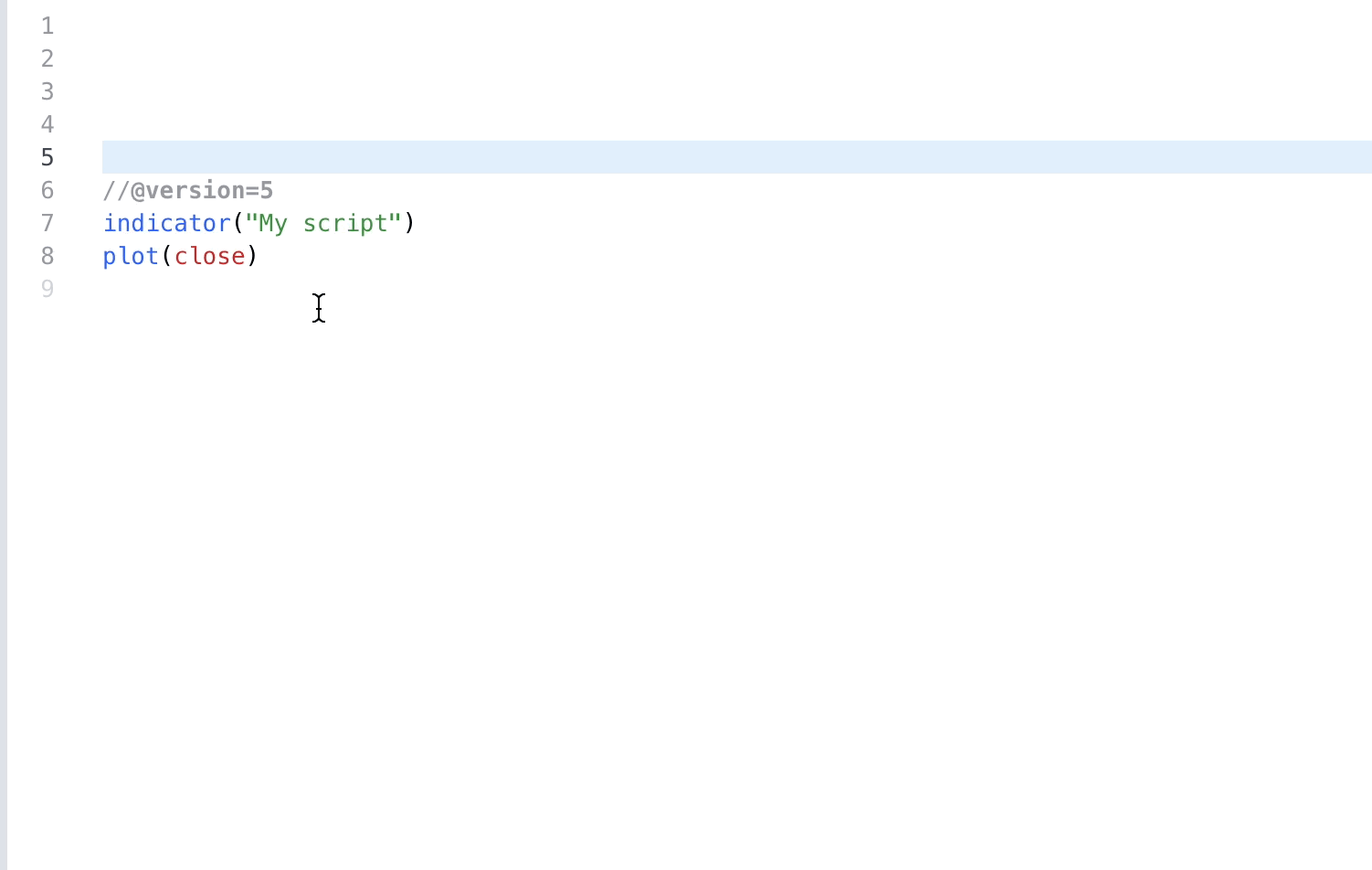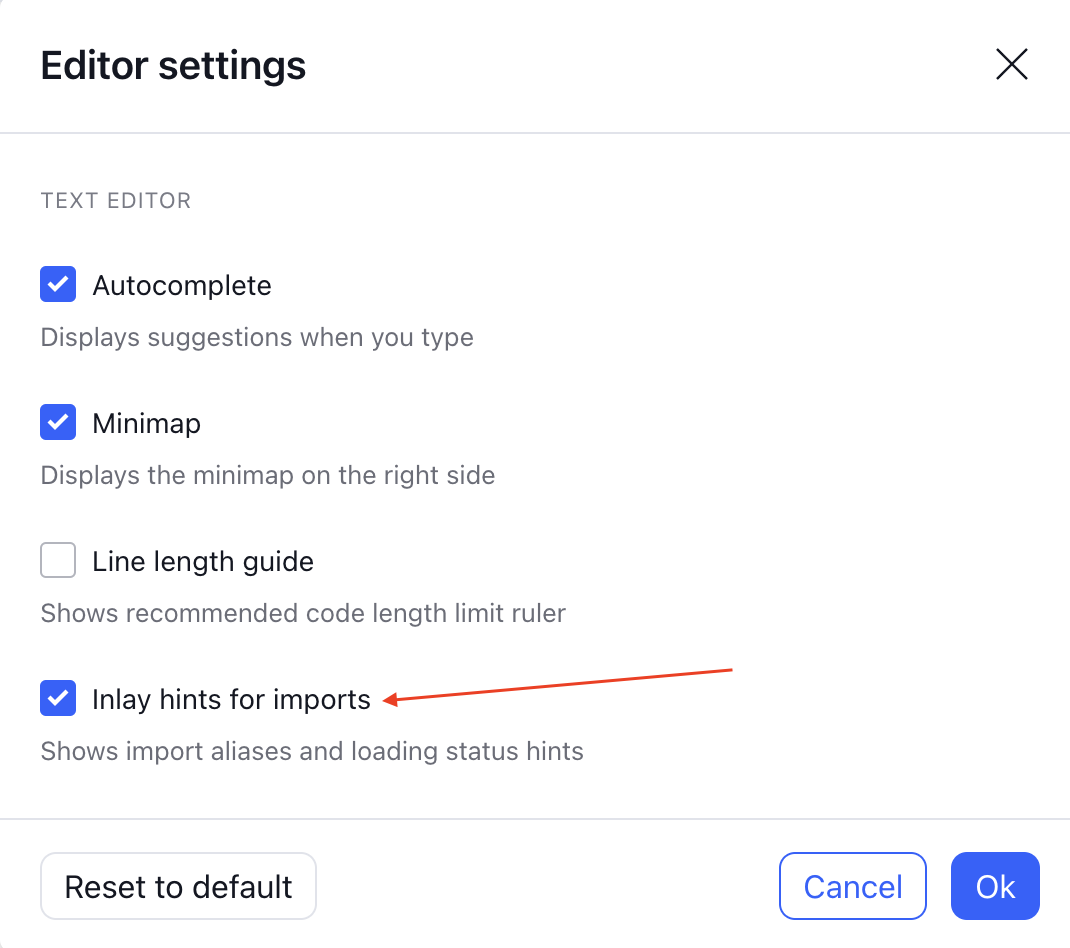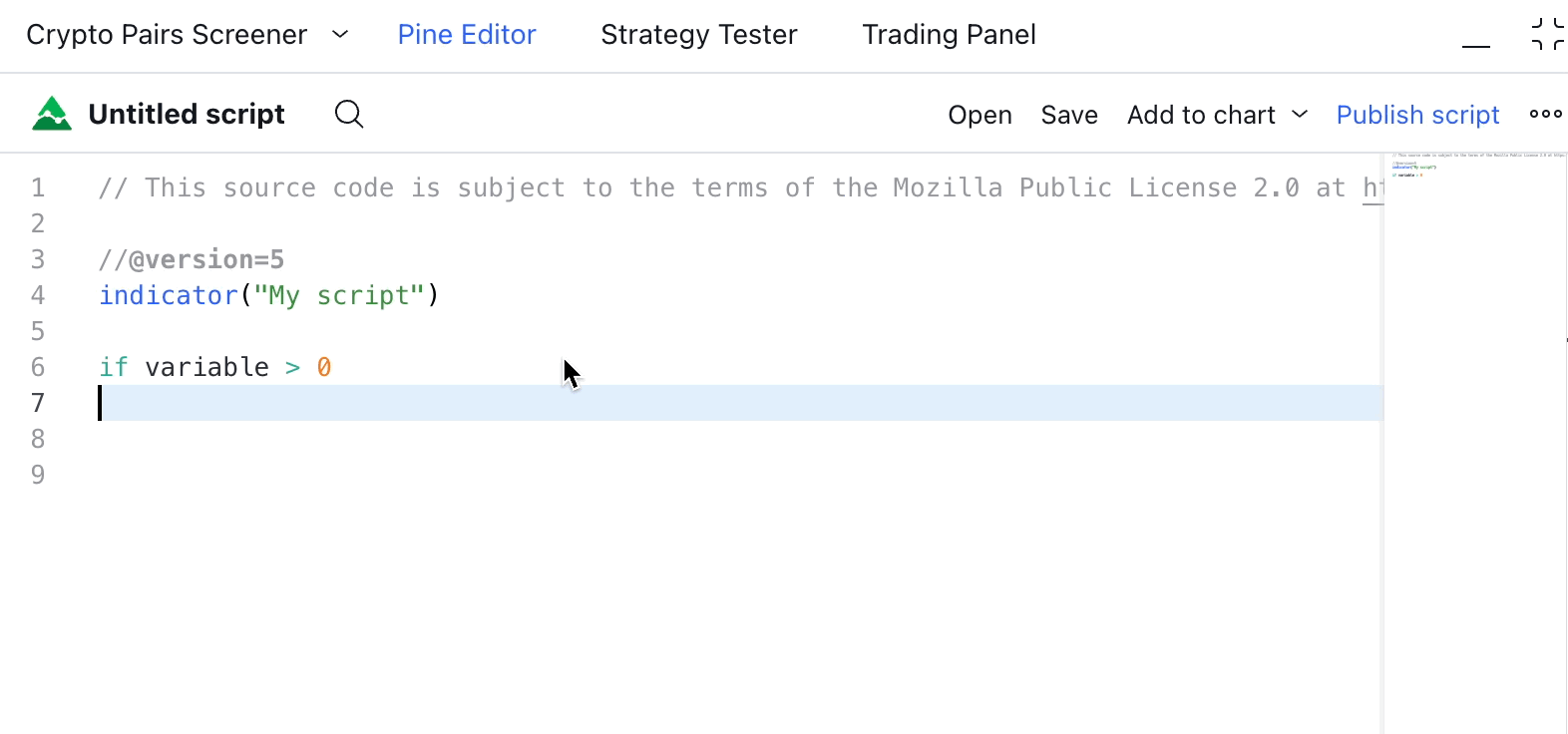Khi giới thiệu Trình soạn thảo mới năm ngoái, chúng tôi đã nói với bạn rằng trình soạn thảo sẽ giúp giới thiệu nhiều tính năng hơn. Đây chính xác là điều chúng tôi đã và đang làm kể từ đó. Hãy tìm hiểu thêm nhiều tính năng mới này nhé!
Cập nhật tập lệnh trên biểu đồ
Khi thay đổi mã tập lệnh đã tải trên biểu đồ, giờ bạn có thể sử dụng “Cập nhật trên biểu đồ” thay vì “Lưu”. Điều này cho phép phiên bản trên biểu đồ của tập lệnh cập nhật mã mới trong khi chỉ tăng phiên bản phụ của nó (phiên bản 26.0 sẽ trở thành 26.1) và giữ lại các giá trị trong tab “Cài đặt” của tập lệnh.
Chức năng “Cập nhật trên biểu đồ” được triển khai dưới dạng thanh gạt với nút “Thêm vào biểu đồ”. Để bật tính năng này, hãy chọn “Cập nhật trên biểu đồ” từ danh sách thả xuống có sẵn bên cạnh nút “Thêm vào biểu đồ”. Khi sử dụng phím tắt Ctrl+Enter/Cmd+Enter để chọn thanh gạt, bạn sẽ xác định những điều Trình soạn thảo sẽ thực hiện.
Trước khi sử dụng “Cập nhật trên biểu đồ”, tập lệnh của bạn phải có trên biểu đồ và mã của tập lệnh phải được thay đổi.
Hiển thị bảng điều khiển tốt hơn
Chúng tôi đã cải thiện cách hiển thị cảnh báo và thông báo lỗi trong bảng điều khiển. Giờ đây, các thông tin được hiển thị bao gồm thời gian và bao gồm số dòng có thể nhấp để tập trung vào nguồn gốc lỗi trong mã của bạn. Các thông báo được mã hóa màu: màu xám cho thay đổi trạng thái, màu vàng cho cảnh báo và màu đỏ cho lỗi.
Cài đặt Trình soạn thảo
Hộp thoại “Cài đặt trình soạn thảo” mới có trong menu “Khác” (ba dấu chấm) cho phép bạn kiểm soát nhiều hơn Trình soạn thảo.
Bây giờ bạn có thể kiểm soát:
- Tự động hoàn thành
- Hiển thị bản đồ nhỏ ở bên phải cửa sổ của trình soạn thảo
- Hiển thị thước theo phương thẳng ở dấu giới hạn 80 ký tự
- Hiện gợi ý khi sử dụng tính năng import.
Đây mới chỉ là bắt đầu; chúng tôi sẽ thêm nhiều tùy chọn hơn cho bạn.
Cải thiện trải nghiệm khi làm việc với các thư viện được nhập
Làm việc với các thư viện đã trở nên dễ dàng hơn nhiều — giờ đây bạn có thể nhập thư viện phổ biến và hữu ích chỉ bằng một nút bấm. Hiện tại, tính năng này áp dụng với các thư viện sau:
- TradingView/Strategy/3
- PineCoders/VisibleChart/4
- PineCoders/Time/3
Để nhập bất kỳ thư viện trong số này, chỉ cần bắt đầu viết tên thư viện rồi hệ thống sẽ thêm chuỗi nhập tự động:
Vì không thể tải ngay các thư viện nên chúng tôi thêm các gợi ý inlay mới để giúp xác định trạng thái tải:
- “loading…” – trong khi thư viện đang được tải
- “là {LibraryName}” nếu không chỉ định bí danh tùy chỉnh — ví dụ: “dưới dạng VisibleChart” trong ví dụ trên
Khi sử dụng bí danh tùy chỉnh, hệ thống sẽ chỉ hiển thị thông báo “đang tải…” trong quá trình tải
Để bật gợi ý dòng, hãy chuyển đến menu người dùng và chọn hộp tương ứng:
Ngoài ra, giờ đây bạn có thể xem mô tả thư viện nếu bạn di chuột qua dòng nhập thư viện này:
Lô-gic lùi đầu dòng mới
Nhấn Enter ở cuối dòng bắt đầu bằng các câu lệnh đòi hỏi phải lùi đầu dòng. Hiện, hệ thống sẽ lùi đầu dòng cần thiết ở dòng tiếp theo. Điều này áp dụng cho việc khai báo các hàm và loại mới, cũng như các cấu trúc vòng lặp và cấu trúc có điều kiện.
Chúng tôi hy vọng bạn thấy các tính năng được nhiều người yêu cầu này sẽ hữu ích như mong đợi. Vui lòng tiếp tục gửi cho chúng tôi phản hồi và đề xuất của bạn để chúng tôi có thể khiến nền tảng tốt nhất có thể. Chúng tôi xây dựng TradingView cho bạn và luôn muốn nghe suy nghĩ của bạn.
Team TradingView